عند استخدام OutlookWindows Internet Explorer 7 أو أحدث، يمكنك عرض قائمة الاشتراكات موجزات RSS نفسها وصيانتها في أي من البرنامجين. يمكنك القيام بذلك عن طريق مشاركة قائمة اشتراك موجزات RSS واحدة عبر قائمة موجز ويب الشائع (CFL) في Microsoft Windows.
عند إضافة موجز RSS إلى أي برنامج يستخدم CFL، يتوفر هذا موجز RSS في جميع البرامج تلقائيا. هناك العديد من الموجزات المضمنة مع Windows Internet Explorer. عند مزامنة CFL مع Outlook ، تظهر هذه موجزات RSS أيضا في Outlook.
لماذا يستمر ظهور موجز RSS التي أحذفها في Outlook مرة أخرى؟
لا يؤدي حذف موجز RSS في Outlook إلى إزالة موجز RSS من CFL. إذا تم تشغيل مزامنة CFL، موجز RSS حذف في Outlook تظهر مرة أخرى إذا بقيت على CFL.
لإزالة موجز RSS تظهر مرة أخرى بعد حذفها في Outlook
-
نفّذ أحد الإجراءات التالية:
-
الاحتفاظ موجز RSS فقط في Windows Internet Explorer أوقف تشغيل المزامنة مع قائمة موجز ويب الشائع في Windows ، ثم قم بإلغاء الاشتراك من موجز RSS في Outlook.
-
إزالة موجز RSS في كل من Outlook وWindows Internet Explorer احذف موجز RSS في كل من Outlook وWindows Internet Explorer.
-
الاحتفاظ موجز RSS فقط في Windows Internet Explorer
-
في علامة التبويب ملف، اختر خيارات > خيارات متقدمة.
-
ضمن موجزات RSS، قم بإلغاء تحديد خانة الاختيار مزامنة موجزات RSS إلى قائمة الموجزات الشائعة (CFL) في Windows .
إلغاء اشتراك جميع المحتويات وحذفها
-
في البريد، في جزء التنقل ، قم بتوسيع المجلد موجزات RSS .
-
حدد مجلد موجز RSS ، ثم اضغط على Delete
-
عند مطالبتك بتأكيد الحذف، اخترنعم.
إلغاء اشتراك المحتوى الذي تم تنزيله والحفاظ عليه
-
في علامة التبويب ملف ، اختر إعدادات الحساب > إعدادات الحساب.
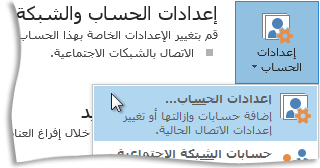
-
في علامة التبويب موجزات RSS ، ضمن اسم الموجز، اختر موجز RSS >إزالة.
ملاحظة: لإلغاء موجزات RSS متعددة، اضغط باستمرار على Ctrl أثناء اختيار أسماء موجز RSS.
-
عند مطالبتك بتأكيد الحذف، اختر نعم.
إزالة موجز RSS في كل من Outlook وWindows Internet Explorer
-
في جزء المجلدات ، ضمن موجزات RSS، انقر بزر الماوس الأيمن فوق موجز RSS التي تريد حذفها، ثم اخترحذف مجلد.
-
في Windows Internet Explorer ، اختر أيقونة المفضلة.
-
في علامة التبويب موجزات ، انقر بزر الماوس الأيمن فوق موجز RSS ، ثم اختر حذف.
-
عند مطالبتك بتأكيد الحذف، اختر نعم.










